在blender2.9如何画一支漂亮的铅笔
来源:网络收集 点击: 时间:2024-02-17【导读】:
今天给大家分享一下在blender2.9如何画一支漂亮的铅笔,在画之前,我们先大概分解一下铅笔的结构,主要由笔身、笔芯、金属片、橡皮擦构成,下面就从这4个零件结构开始分享在blender画铅笔的具体方法品牌型号:DELL电脑系统版本:Win7软件版本:blender2.9方法/步骤1/17分步阅读 2/17
2/17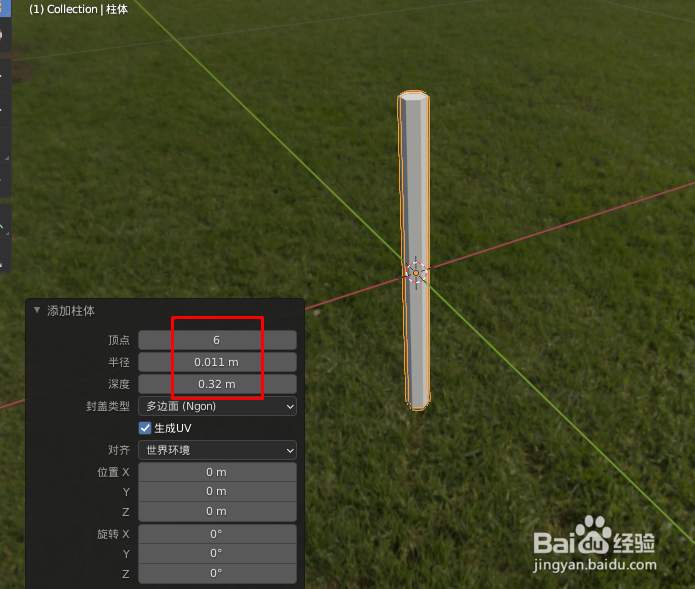 3/17
3/17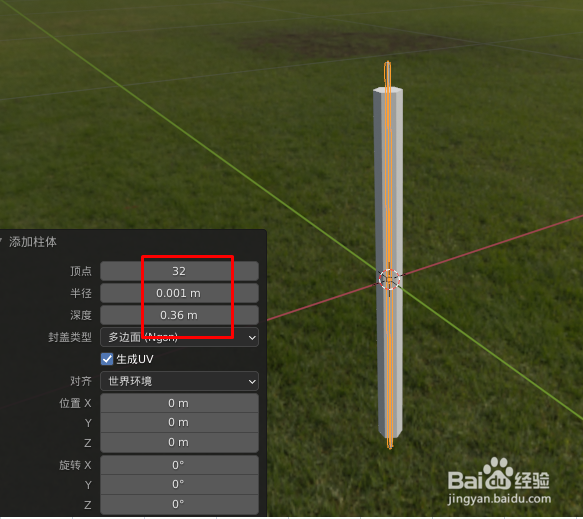 4/17
4/17 5/17
5/17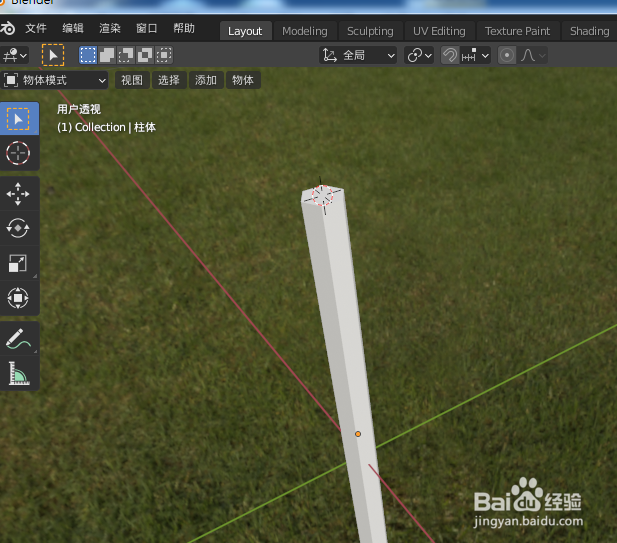 6/17
6/17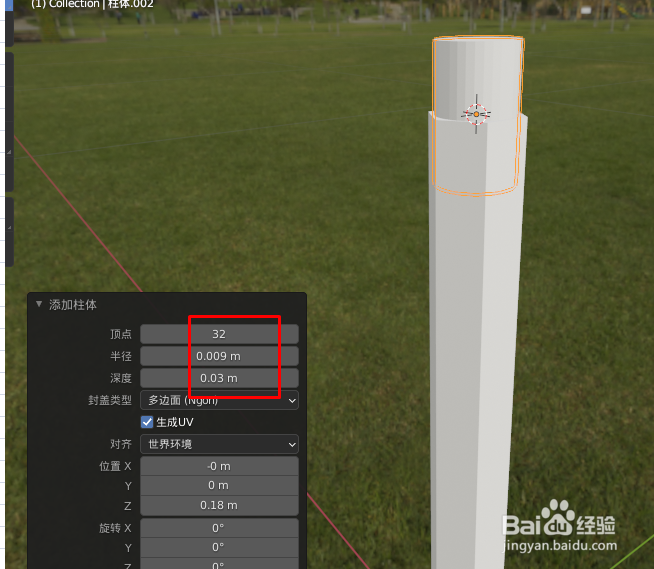 7/17
7/17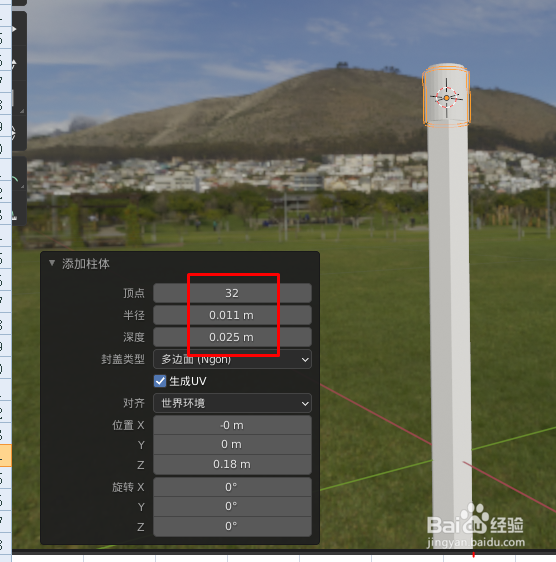 8/17
8/17 9/17
9/17 10/17
10/17 11/17
11/17 12/17
12/17 13/17
13/17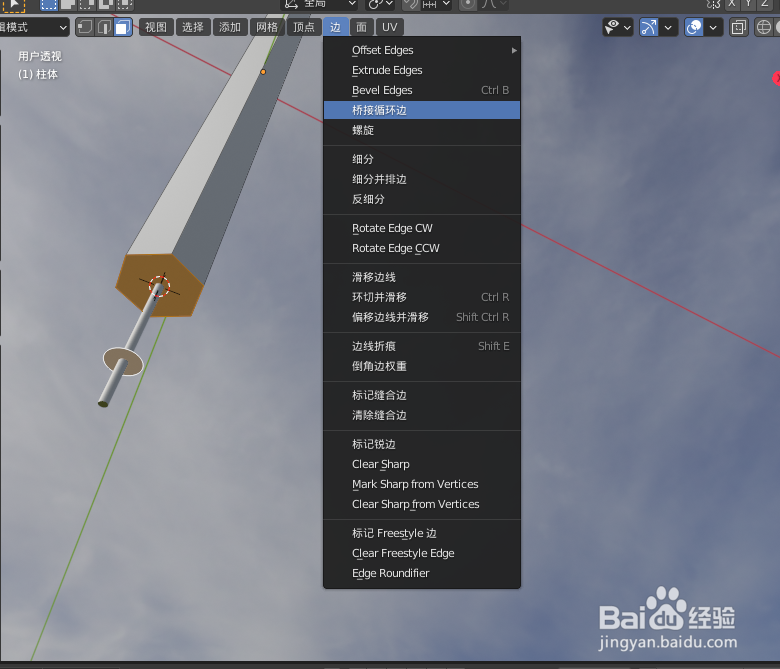 14/17
14/17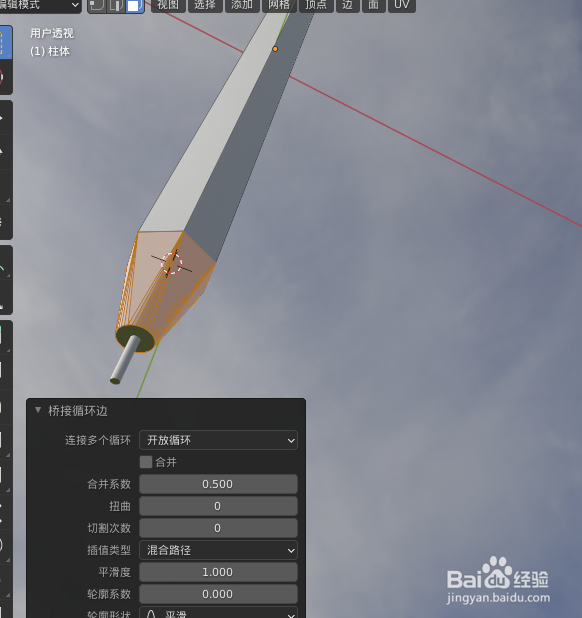 15/17
15/17 16/17
16/17 17/17
17/17 BLENDER
BLENDER
在电脑打开blender软件,如下图
 2/17
2/17按快捷键V创建一个圆柱体,并将参数调到合适大小,作为铅笔的笔身,如下图:
ps:为提高效率,快捷键V是自已指定的创建柱体的快捷键
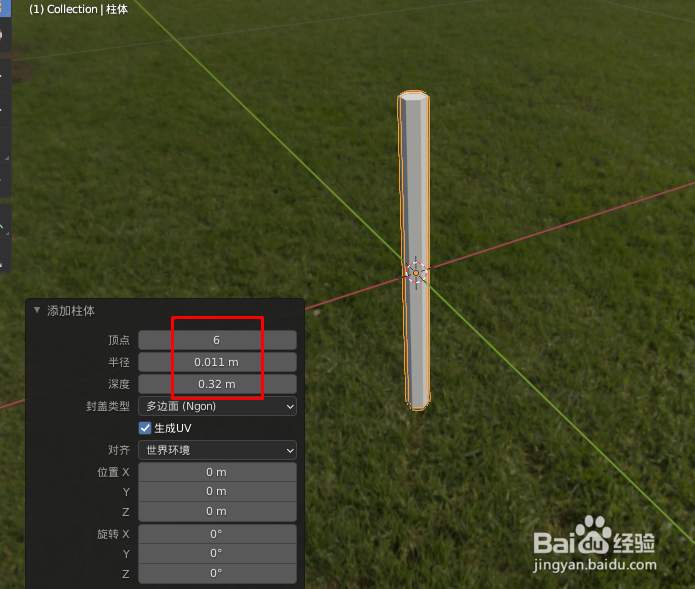 3/17
3/17按快捷键V创建一个圆柱体,并将参数调到合适大小,作为铅笔的笔芯,如下图:
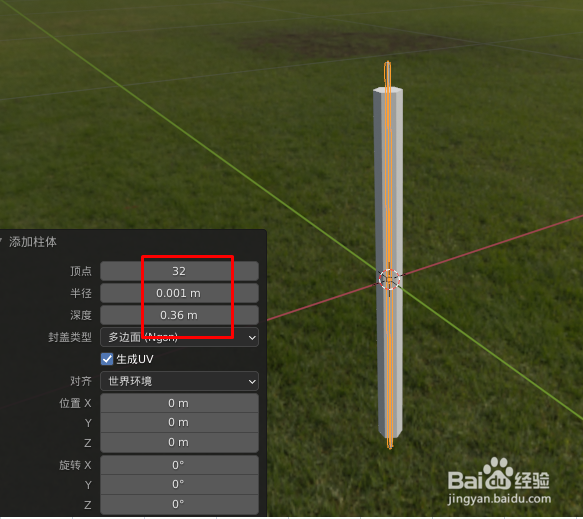 4/17
4/17将大圆柱体向上移到到合适位置,如下图
 5/17
5/17将3D游标移到上平面,如下图
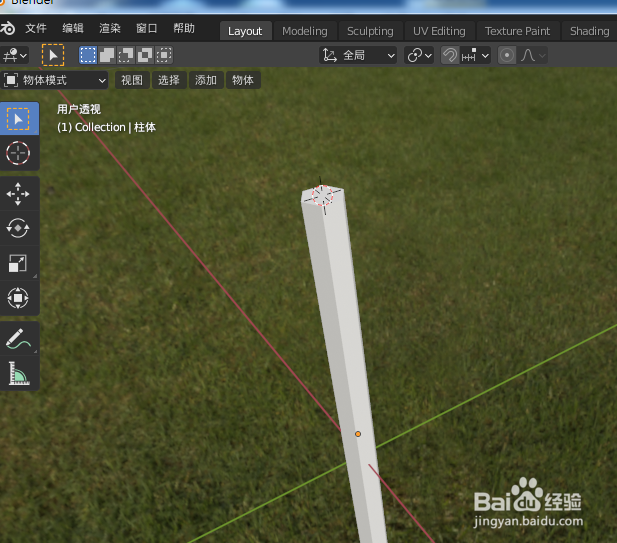 6/17
6/17按快捷键V创建一个圆柱体,并将参数调到合适大小,作为铅笔的橡皮擦,如下图:
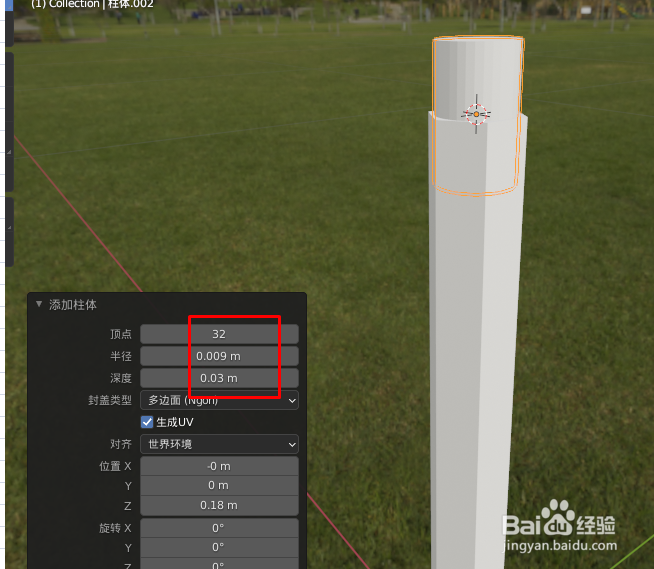 7/17
7/17按快捷键V创建一个圆柱体,并将参数调到合适大小,作为铅笔的包裹橡皮擦的金属片,如下图:
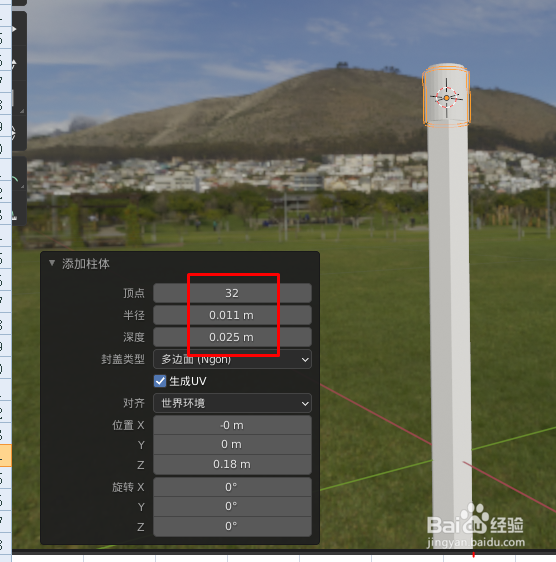 8/17
8/17将金属片移动到合适位置,如下图
 9/17
9/17选中笔身,按Tab键切换到编辑模式,如下图
 10/17
10/17按快捷键Shift+A,点击圆环,如下图
 11/17
11/17将圆环缩放到合适大小,如下图
 12/17
12/17按快捷键F填充圆环,如下图
 13/17
13/17选中圆环平面和六边形平面,点边下面的桥接命令,如下图
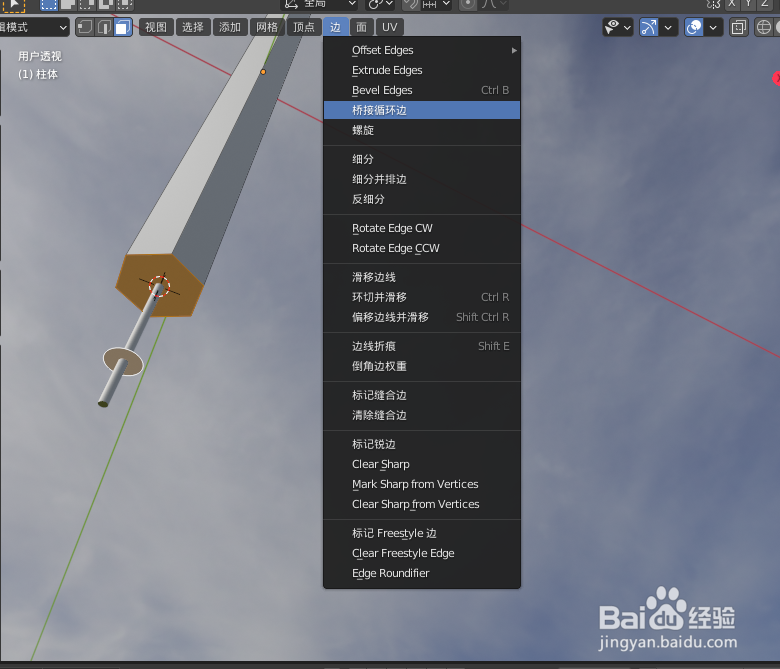 14/17
14/17桥接后,生成被削切过的曲面特征,如下图
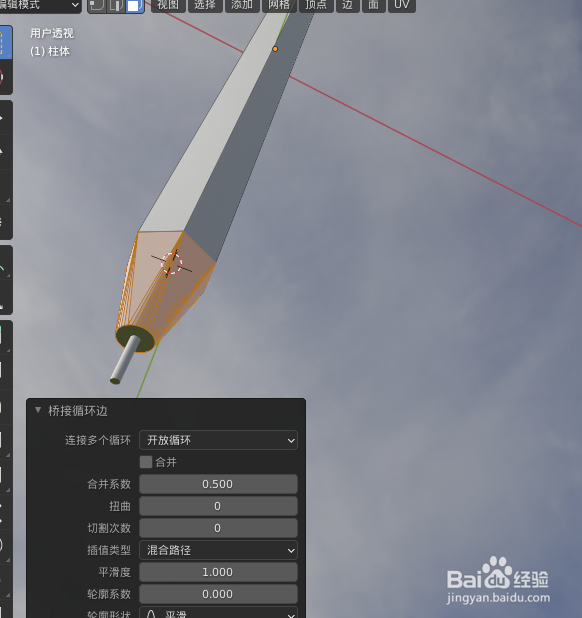 15/17
15/17将下面的圆环平面向下挤出一小段,如下图
 16/17
16/17按Tab键切换到物体模式,分别给笔身、笔芯、金属片、橡皮擦添加对应的颜色,如下图
 17/17
17/17着色后,一支漂亮的铅笔就画好了,如下图
 BLENDER
BLENDER 版权声明:
1、本文系转载,版权归原作者所有,旨在传递信息,不代表看本站的观点和立场。
2、本站仅提供信息发布平台,不承担相关法律责任。
3、若侵犯您的版权或隐私,请联系本站管理员删除。
4、文章链接:http://www.1haoku.cn/art_61102.html
 订阅
订阅